Доданий обліковий запис до Outlook дає змогу змінити частоту перевірки outlook на наявність нових повідомлень електронної пошти з кожного облікового запису, а також частоту надсилання вихідних повідомлень із кожного облікового запису.
Змінення настройок надсилання й отримання
-
Виберіть елемент Групи надсилання й отримання > надсилання й отримання > визначити групи надсилання й отримання.
-
Виберіть групу, яку потрібно змінити.
-
Якщо потрібно надсилати й отримувати пошту після натискання клавіші F9, зніміть перший прапорець Автоматично доставляти кожні n хвилин.
Якщо ви часто працюєте в автономному режимі та встановили другий прапорець Автоматично доставляти кожні n хвилин, програма Outlook намагатиметься підключитися та надсилати й отримувати повідомлення у вказаний проміжок часу.

Видалення облікового запису з автоматичного надсилання й отримання
За замовчуванням усі облікові записи включено до групи Усі облікові записи . Якщо потрібно видалити лише один або два облікові записи з циклу автоматичного надсилання й отримання, відредагуйте групу Усі облікові записи та видаліть ці облікові записи. Це не вплине на можливість надсилати й отримувати повідомлення з цих облікових записів уручну.
-
Виберіть елемент Групи надсилання й отримання > надсилання й отримання > визначити групи надсилання й отримання.
-
Виберіть пункт Усі облікові записи > Редагувати.
-
Виберіть обліковий запис, який потрібно видалити, і зніміть прапорець Включити вибраний обліковий запис до групи , а потім натисніть кнопку OK.
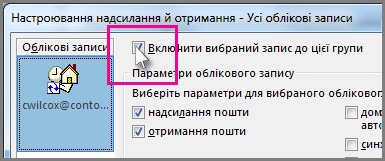
Щоб вручну надсилати повідомлення електронної пошти з облікового запису, видаленого з автоматичного надсилання й отримання, виберіть параметр Надсилати й отримувати > групи надсилання й отримання, а потім виберіть обліковий запис, який потрібно надіслати й отримати вручну.










